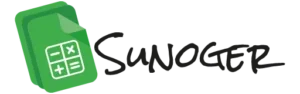Funkcja CZAS
Weronika Kołecka
5 maja, 2025
Cześć😃! Dzisiaj skupimy się na funkcji CZAS (TIME) w Google Sheets. Czas jest nieodłącznym elementem naszego życia, więc warto mu poświęcić “parę minut”. Służy do tworzenia wartości czasu na podstawie podanych godzin, minut i sekund. Ta funkcja jest przydatna do tworzenia harmonogramów, planów czy rejestrowaniu godzin pracy. Jesteś ciekawy, jak dokładnie działa funkcja CZAS? Zapraszam do dalszego zapoznania się z tematem👇!

Wprowadzenie do funkcji CZAS
Czym charakteryzuje się funkcja CZAS w Google Sheets?
Jak już wcześniej zostało wspomniane, funkcja ma za zadanie przekształcić konkretne liczby w godzinę, minutę a nawet sekundę. Pomaga ona w efektywnym zarządzaniu danymi czasowymi w codziennych zadaniach. Dodatkowo można również połączyć godzinę z datą.
Składnia funkcji CZAS
Funkcja CZAS składa się z następujących składników:
- godzina
- minuta
- sekunda
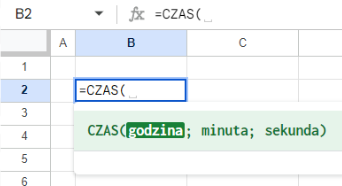
Przykład użycia funkcji CZAS
Za pomocą przykładów, przedstawię Ci działanie tej funkcji, która później zaowocuje zaoszczędzeniem Twojego cennego czasu 🤓.
Kluczowym elementem jest początek funkcji =CZAS. Możesz ją wpisać ręcznie lub znaleźć w menu powyżej, wybierając opcję “wstaw” → “funkcja” → “data” → “czas”.
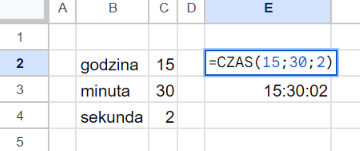
Wpisywanie konkretnych komórek:
Czas:
Przykład 1:
- Utwórz =CZAS.
- W polu liczba wpisujesz daną godzinę, minutę i sekundę lub wstawiasz odpowiednie oznaczenia komórek, np. 15-godzina, 30-minuta, 2-sekunda lub C2, C3, C4.
- Dzięki wpisanym danym tworzysz sformatowaną godzinę, np:
Wpisywanie konkretnych liczb:
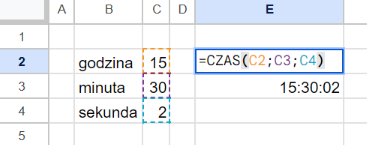
Czas z datą:
Potrzebujesz utworzyć czas, dodając konkretną datę? Dzięki tej opcji Twój harmonogram będzie dokładniejszy i nic nie umknie Twoim oczom 😎.
Przykład 1:
- Na sam początek utwórz =CZAS.
- W polu liczba wpisujesz daną godzinę, minutę i sekundę lub wstawiasz odpowiednie oznaczenia komórek, np. 10-godzina, 15-minuta, 42-sekunda lub C2, C3, C4.
- Gdy funkcja CZAS została utworzona poprawnie, przyszedł czas na połączenie jej z datą za pomocą znaku plusa (+), który jest łącznikiem.
- Następnie wpisujemy komórkę, np. B6, w której znajduje się data.
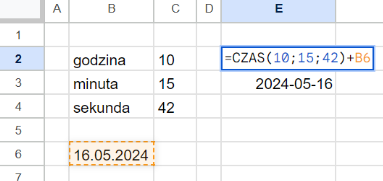
- Po zatwierdzeniu funkcji wyskoczy sama data 2024-05-16, którą należy sformatować za pomocą “więcej formatów”, które znajdziesz w menu arkusza. Następnie wybierasz “data i godzina”. Kliknij enter lub poza komórkę i gotowe!
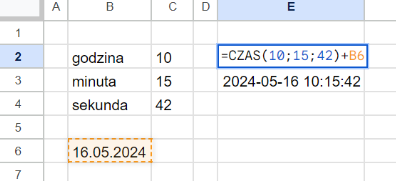
Rezultatem jest 2024-05-16 10:15:42.
Obliczanie różnicy między godzinami:
Funkcja CZAS jest przydatna do obliczania, np. czasu pracy. Do tego przykładu wystarczy godzina rozpoczęcia i zakończenia danej czynności.
Przykład 1:
- Utwórz znak równości (=) i wpisz w składnikach odpowiednie dane. W tym wypadku będzie to godzina kryjąca się w komórce C3, czyli czas zakończenia pracy, np. 16:00:00.
- Aby stworzyć różnicę pomiędzy godzinami, potrzebujesz znaku minus (–).
- Po minusie należy zawrzeć godzinę rozpoczęcia pracy, znajdującą się w komórce B2, np. 8:30:05.
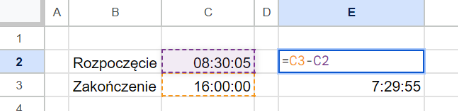
Rezultatem jest 7:29:55.
Obliczanie różnicy czasu w godzinach lub minutach:
Nie potrzebujesz sekund w swoim harmonogramie? Da się to zrobić! Posługując się poprzednim przykładem, wystarczy dodać odpowiednie skróty i dodać funkcję TEKST.
Przykład 1:
- Stwórz funkcję TEKST za pomocą =TEKST.
- Następnie zamieść godzinę zakończenia z komórki C2 i godzinę rozpoczęcia z komórki C3 danej czynności, pamiętając, aby oddzielić je znakiem minus (–).
- Po średniku dodaj skrót od godziny (HH) i od minuty (MM).
- Po wszystkim zamknij nawias i gotowe!
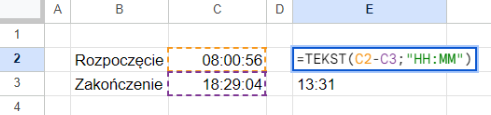
Dodawanie przerw w grafiku
Przerwy w pracy są płatne lub nie (niestety 😢). Dlatego ważne jest, aby prawidłowo uwzględnić je w obliczeniach, szczególnie wtedy, gdy chcesz dokładnie śledzić swój czas pracy. Ten przykład pokaże Ci, jak odjąć swoją przerwę od czasu trwania.
Przykład 1:
- Zaczynamy od utworzenia różnicy czasu, odejmując od siebie godzinę zakończenia pracy C3 i godzinę rozpoczęcia C2.
- Wstaw znak odejmowania (–) i dodajesz funkcję CZAS.
- Wpisz ilość czasu poświęconego na przerwę np. 30 minut, więc w składnikach należy wpisać 0-godzina, 30-minuta, 0-sekunda.
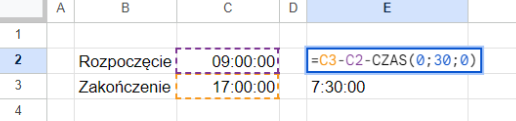
Automatyczne wyświetlanie bieżącego czasu
Jest to formuła związana z czasem, a dokładniej wyświetlanie daty i godziny co do sekundy w obecnej chwili. Jest to najprostsza formuła w tym artykule, którą możesz wykonać w dwóch krokach (dosłownie😄). Jest to formuła =TERAZ. Aktualizuje się przy odświeżeniu arkusza.
- Utwórz formułę za pomocą =TERAZ.
- Kliknij enter lub poza komórkę.
Gotowe 😅 To się nazywa oszczędność czasu!
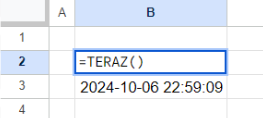
Automatyczne wyświetlanie bieżącego dnia
Kojarzysz funkcję DZIŚ? Funkcja ta odpowiada za wyświetlanie aktualnej daty. Plusami tej formuły jest to, że nie musisz jej aktualizować codziennie, ponieważ sama ustawia datę.
- Utwórz formułę za pomocą =DZIŚ.
- Kliknij enter lub poza komórkę.
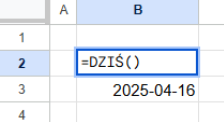
Korzyści z używania funkcji CZAS
- Funkcja CZAS w Google Sheets jest niezwykle przydatna przy tworzeniu harmonogramów, nie tylko w pracy, szkole, ale także, gdy chcesz stworzyć sobie rutynę dnia i mieć wszystko zaplanowane na ostatni guzik.
- Możliwość obliczania czasu pracy na podstawie godziny rozpoczęcia i zakończenia.
- Obliczanie czasu pracy z wykluczeniem czasu przerwy jest przydatne dla pracodawców. Dzięki temu mogą dokładnie monitorować, ile czasu pracownicy spędzają na przerwach, a ile na swoje obowiązki.
- Dzięki prawidłowo sformatowanym dokumentom Twoje arkusze będą wyglądać bardziej profesjonalnie i przejrzyście. Co więcej, Twoja praca stanie się efektywniejsza w zarządzaniu danymi.
Mam nadzieję, że funkcja CZAS jest już dla Ciebie bardziej zrozumiała. Zachęcam Cię do zapoznania się z innymi artykułami, jeśli chcesz, aby Twoja praca była bardziej dynamiczna. Zapraszam do obserwowania grupy na Facebooku, dzięki której możecie dzielić się wiedzą na temat Google Sheets.
Cześć!